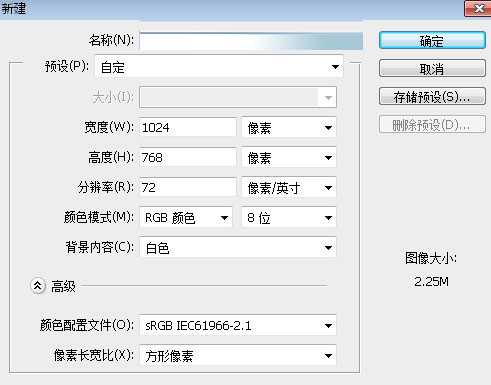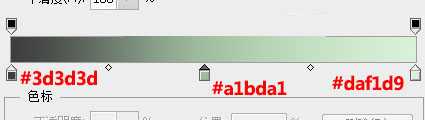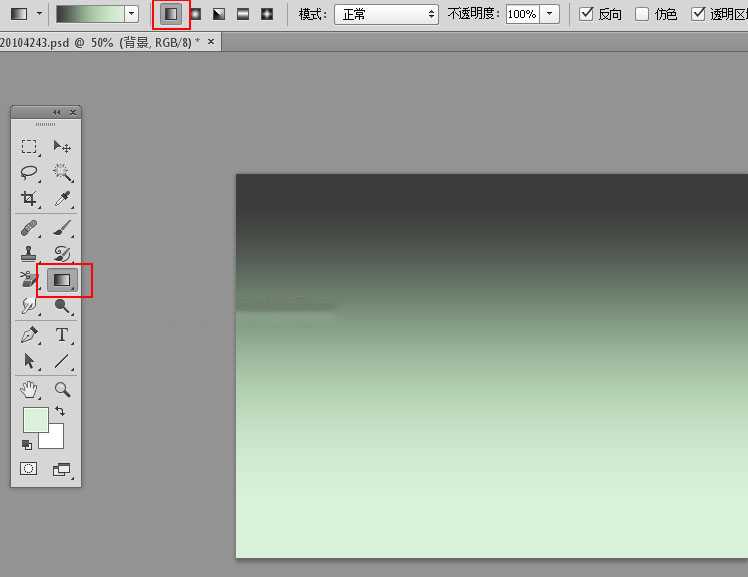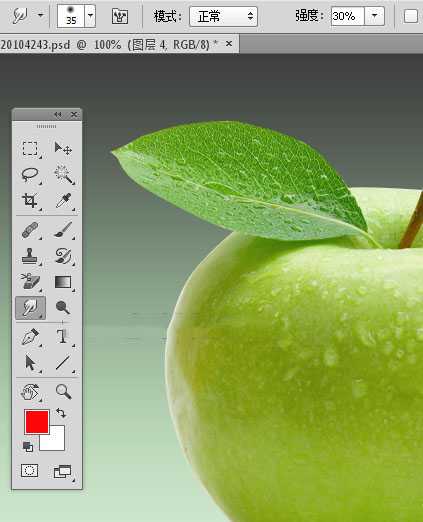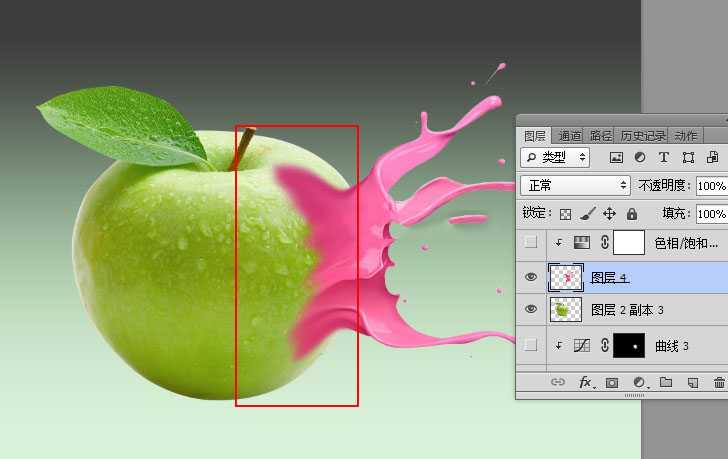青苹果被液体喷溅打散效果的合成并不是很难,教程所需要的素材也分享给大家了,这里先说一下合成的主要步骤,先找一个苹果素材,并抠出苹果;然后找合适的油漆喷溅素材,同样抠出来;再把抠出的喷溅贴到苹果上面,局部做一些调整和溶图;最后调整喷溅的颜色,再增加苹果表面纹理,就可以得到想要的效果了。 好了,下面让我们开始吧!
效果图:
点击下载教程所需要的素材:苹果被液体喷溅打散效果PS教程素材
主要过程:
1、新建画布。打开PS软件,按Ctrl + N 新建文件,尺寸为1024 * 768 像素,分辨率为72像素/英寸,如下图。
2、在工具箱选择渐变工具,颜色设置如下图。
3、在属性栏选择“线性渐变”,然后由上至下拉出下图所示的渐变作为背景。
4、打开苹果素材,用钢笔工具勾出苹果。
5、把抠出的苹果拖进来,放到画布左侧位置,如下图,右侧预留一定位置用来制作喷溅效果;然后把苹果图层复制一层,原图层隐藏。
6、打开喷溅素材,用魔棒工具抠出来。
7、用移动工具把抠出的喷溅拖进来,放到右侧位置,并调整好角度、大小、位置;然后在工具箱选择涂抹工具。
8、用涂抹工具把喷溅左侧区域涂抹一下,跟苹果更好融合在一起,如下图。
上一页12 3 下一页 阅读全文